Hirdetés
- sziku69: Szólánc.
- sziku69: Fűzzük össze a szavakat :)
- Luck Dragon: Asszociációs játék. :)
- gban: Ingyen kellene, de tegnapra
- bambano: Bambanő háza tája
- Pajac: A csodálatos mandarin
- Brogyi: CTEK akkumulátor töltő és másolatai
- droidic: Windows 11 önállóság nélküli világ: a kontroll új korszaka
- Lalikiraly: Kinek milyen setupja van?
- jakra: Retro gyujtemenyem (cloud synced for safety...)
-

LOGOUT
A Microsoft Excel topic célja segítséget kérni és nyújtani Excellel kapcsolatos problémákra.
Kérdés felvetése előtt olvasd el, ha még nem tetted.
Új hozzászólás Aktív témák
-

Fferi50
Topikgazda
válasz
 z123456789
#49306
üzenetére
z123456789
#49306
üzenetére
Szia!
Az előző válaszomban írtam, hogy lehet makró is:
Ez a makró az A3 -ban levő értéket az A10 cellától azA:Boszlopba bontja ki:Sub valaszto2()
a = Range("a3").Text
b = Split(a, vbLf)
For Each c In b
d = Split(c, ":")
For Each e In d
Range("A10").Offset(x, y).Value = e
y = 1
Next
x = x + 1
y = 0
Next
End Sub
A makrót egy modulba kell bemásolni (az összefoglalóban megtalálod hogyan). Ha a makrót meg szeretnéd tartani, akkor makróbarát formában (xlsm kiterjesztés) kell menteni.
Az A3 helyére írd annak a cellának a címét, amelyiket ki szeretnél bontani, az A10 helyére pedig azt, ahol az eredményt szeretnéd látni.
Üdv. -

Fferi50
Topikgazda
válasz
 z123456789
#49306
üzenetére
z123456789
#49306
üzenetére
Szia!
Néhány lépéssel megoldható szerintem. Mutatom a példádon képekkel is.
1. lépés:
B3 cella képlete: =HELYETTE(A3;Karakter(10);"!")
Ez azért kell, hogy jól látható legyen az elválasztás az adatok között.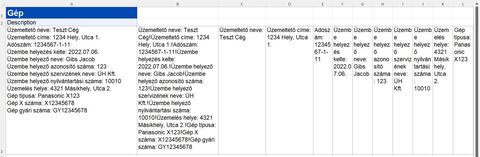
2. lépés:
B3 cella kijelölése - másolás - irányított beillesztés értéket ugyanoda.
Ekkor a képlet helyett az új szöveg lesz a cellában.
3. lépés:
A B3 cella kijelölve -
Adatok - szövegből oszlopok - tagolt -
következő párbeszédpanelen: határoló jelek egyéb - felkiáltójel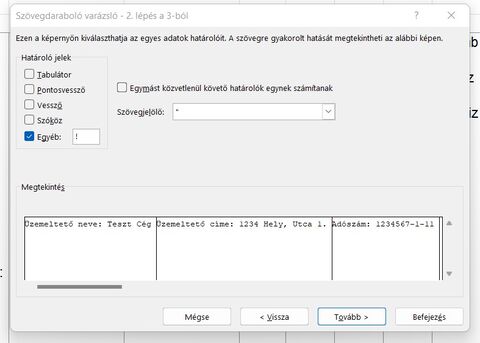
következő párbeszédpanelen: rendeltetési hely C3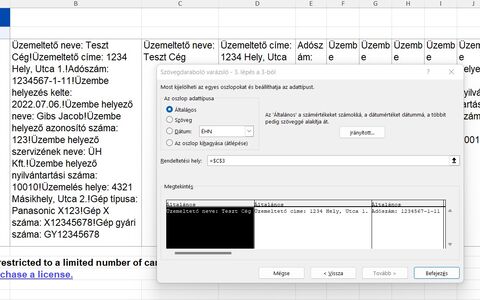
Befejezés.
Ekkor a C3 cellától látod az adatokat szétbontva, a megnevezés és az érték kettősponttal elválasztva, az első képen már ott van eredmény.
4. lépés
A C3 cellától végig kijelölöd az adatokat - másolás
A10 cella kijelölés - irányított beillesztés - transzponálás! (vigyázz, ezt csak akkor látod, ha rákattintasz az irányított beillesztésre)
5. lépés
A10-A21 cella kijelölése, majd
Adatok - szövegből oszlopok - tagolt
A második panelen a határolójel: egyéb kettőspont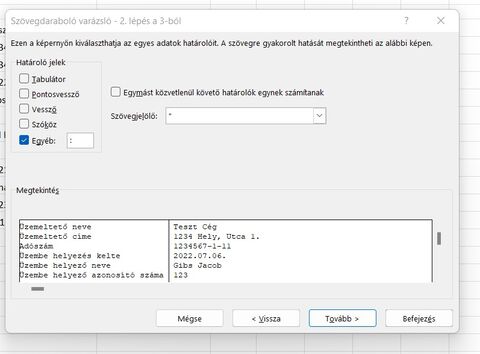
Következő panelen rendeltetési hely B10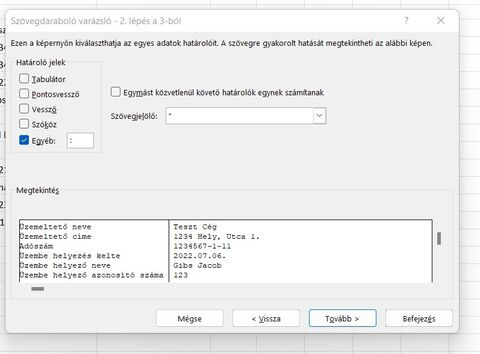
Befejezés
Láthatod az eredményt.
Természetesen akkor is működik a dolog, ha nem csak az A3 cellában van adat, hanem tovább lefelé is. Akkor a B3 cellába írt képletet húzhatod lefelé, majd a B oszlop adatot tartalmazó celláival megcsinálhatod 2 és 3. lépést. Ezután viszont soronként kell a transzponálást megcsinálnod - minden sort az előző adatok alá transzponálva. Az így kapott oszlopra szintén alkalmazod az Adatok - szövegből oszlopok műveletet.
FONTOS: Több adatnál lehetőséged van arra, hogy az "oldalrovatok" kimaradjanak az új helyről, igy egymás mellé kerülhetnek az adatok. Ebben az esetben a harmadik panelen az első oszlopnál be kell jelölnöd, hogy az oszlop kihagyása (átlépés).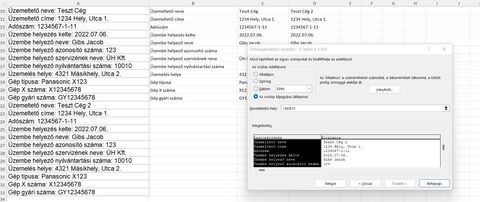
Sajnos a szövegből oszlopok csak ugyanarra a munkalapra működik, de gondolom az eredmény átmásolása egy másik munkalapra már nem okoz gondot.
Természetesen mindez akár makróval is megoldható és akkor nincs kézi munka.
Remélem ez alapján sikerül megoldanod.
Üdv.
Új hozzászólás Aktív témák
- BESZÁMÍTÁS! Intel Core i9 9900K 8 mag 16 szál processzor garanciával hibátlan működéssel
- HIBÁTLAN iPhone 12 Mini 128GB Black-1 ÉV GARANCIA - Kártyafüggetlen,MS3634,100% Akkumulátor
- Telefon felvásárlás!! Samsung Galaxy A50/Samsung Galaxy A51/Samsung Galaxy A52/Samsung Galaxy A53
- Bomba ár! Acer Aspire ES1 - AMD A8 I 8GB I 180GB SSD I 15,6" HD I HDMI I Cam I W10 I Garancia!
- ÁRGARANCIA! Épített KomPhone i5 13400F 16/32/64GB RAM RTX 3060 12GB GAMER PC termékbeszámítással
Állásajánlatok
Cég: NetGo.hu Kft.
Város: Gödöllő
Cég: Promenade Publishing House Kft.
Város: Budapest



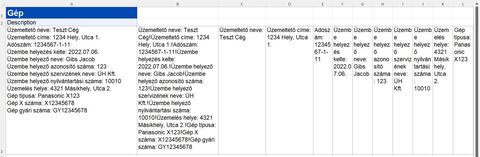
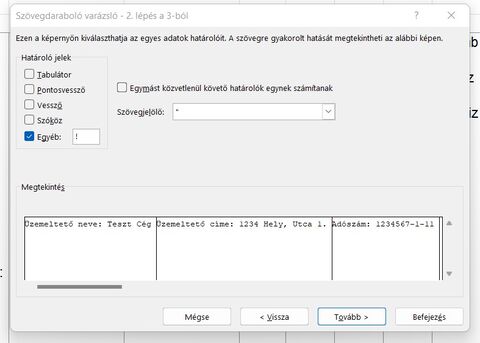
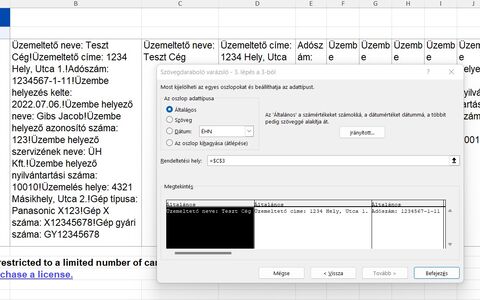
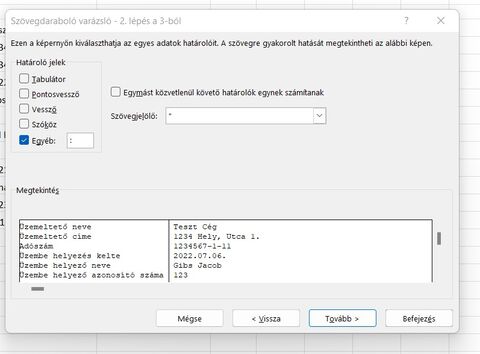
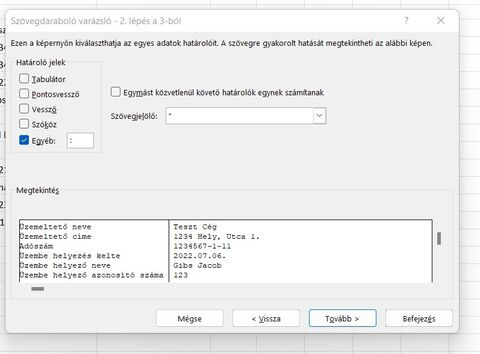
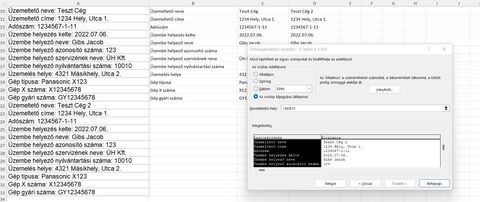
 Fferi50
Fferi50
